Jak přizpůsobit zprávy "Reagovat s textem" na volání na iPhone

Volání na iPhone můžete jednoduše ignorovat nebo odmítat. Nicméně co když chcete alespoň odeslat rychlou zprávu pro potvrzení hovoru? K dispozici jsou tři výchozí textové zprávy, které můžete odeslat jako odpovědi na hovory na vašem iPhone.
Pokud žádná z výchozích odpovědí textových zpráv nevyhovuje vašemu účelu, můžete je změnit. Chcete-li přizpůsobit odpovědi "Odpověď s textem", klepněte na ikonu "Nastavení" na domovské obrazovce v telefonu iPhone.
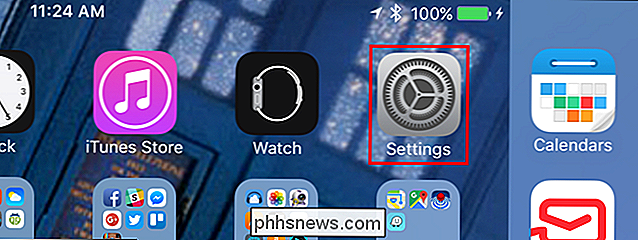
Na obrazovce "Nastavení" klepněte na "Telefon". "
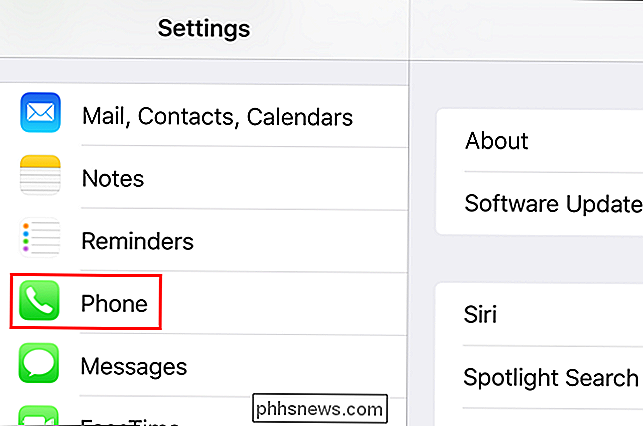
Na obrazovce" Reagovat s textem "klepněte na odpověď, kterou chcete nahradit.
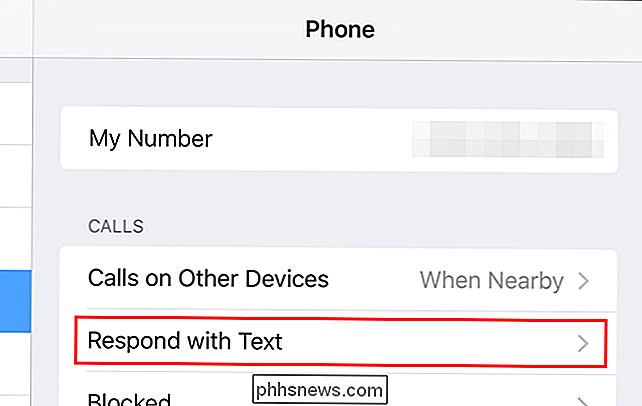
Zadejte vlastní odpověď. Vaše odpověď se automaticky uloží a můžete se vrátit na domovskou obrazovku přímo pomocí tlačítka Home.
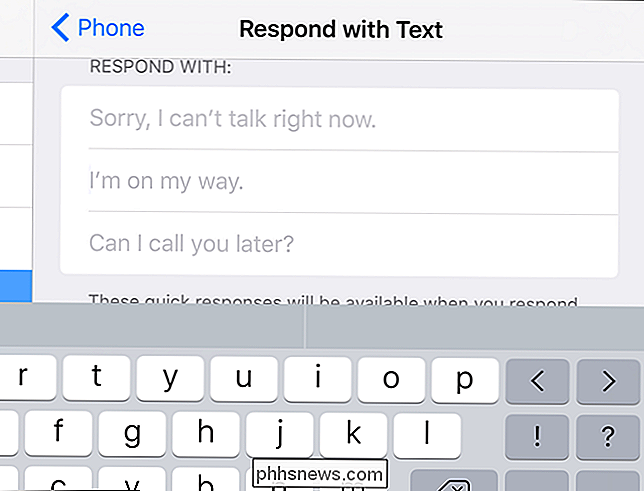
POZNÁMKA: Pokud se vrátíte na obrazovku Plocha přímo z obrazovky "Reagovat s textem", zobrazí se stejná obrazovka příště otevřete "Nastavení".
Jakékoli odpovědi, které jste si přizpůsobili, se zobrazují v tmavším textu a kruhové tlačítko se symbolem "x" na něm zobrazuje doprava. Pokud se rozhodnete vrátit zpět na výchozí odpověď, kterou jste nahradili svou vlastní odpovědí, klepněte na tlačítko "x".
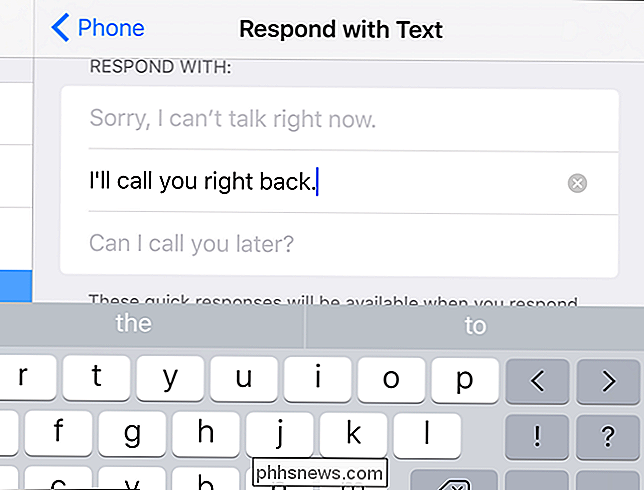
POZNÁMKA: Můžete volit ze tří odpovědí textových zpráv pouze pro volání. Nemůžete přidávat žádné další; můžete změnit pouze existující odpovědi.
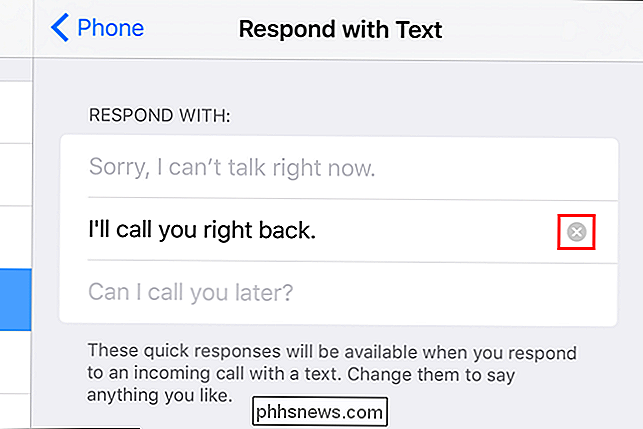

Jak zařízení 802.11b zpomalí vaši síť Wi-Fi (a co můžete dělat)
Stará zařízení používající rozhraní Wi-Fi 802.11b jsou problémem. Zpomalují moderní Wi-Fi sítě tím, že pracují na stejném kanálu v okolí. Dokonce i bezdrátové zařízení B sousedů může zpomalovat vaše Wi-Fi. Existuje spousta mýtů a pověstí. Nejhorší fámy byly přehnané, ale nepoctivé zařízení 802.11b mohou ještě zpomalit síť Kolik zařízení 802.

Jak přidat předvolby termostatu Nest na domovskou obrazovku vašeho telefonu
Jednou z velkých funkcí termostatu Nest je možnost automatického nastavení teploty pro vás tím, že se vaše vzory v průběhu času učí. Ale pokud byste raději měli úplné ruční ovládání nad hnízdo, můžete si na domovskou obrazovku svého telefonu přidat několik rychlých a snadných předvoleb teploty. To je zvláště užitečné, pokud měníte termostat na stejné teploty.



